关闭91助手工具软件弹窗提醒的方法
发布时间:2025-07-26 编辑:游乐网
在使用电脑版91助手时,可以关闭弹窗提醒功能。具体应如何操作?接下来将演示详细的设置步骤。
1、 在电脑上启动已安装的91助手程序。
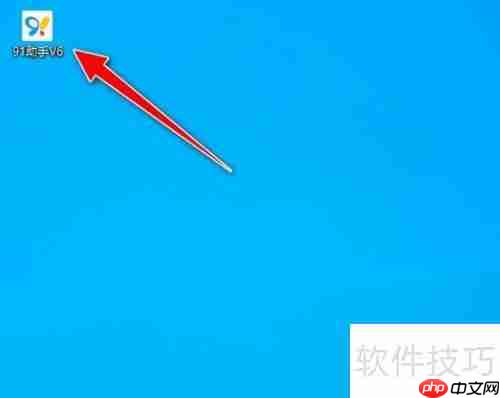
2、 软件主界面打开后,点击右上角的下拉菜单图标。
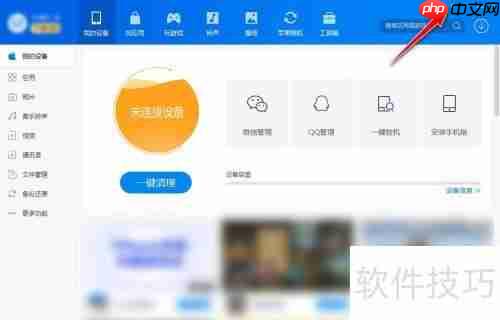
3、 从下拉菜单中选择“设置”选项。
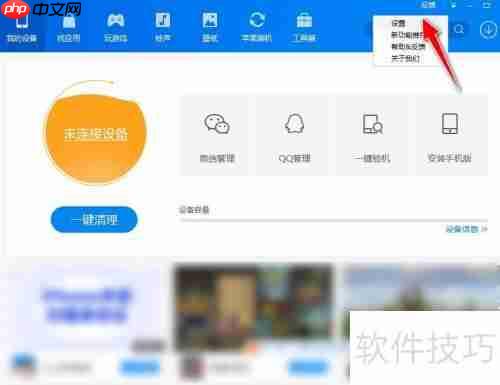
4、 设置窗口打开后,默认会显示在基本设置标签页。
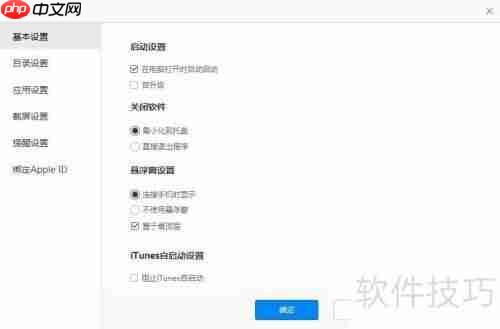
5、 进入提醒设置部分,可以看到弹窗提醒默认是开启的。
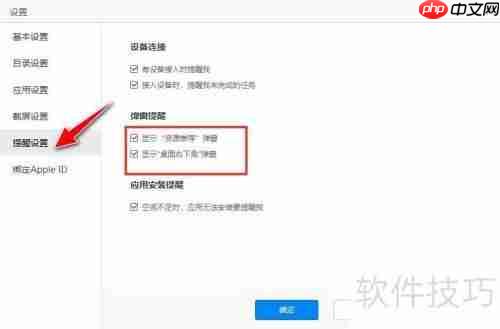
6、 取消勾选“显示资源推荐弹窗”和“显示桌面右下角弹窗”两个选项,然后点击应用按钮保存更改。
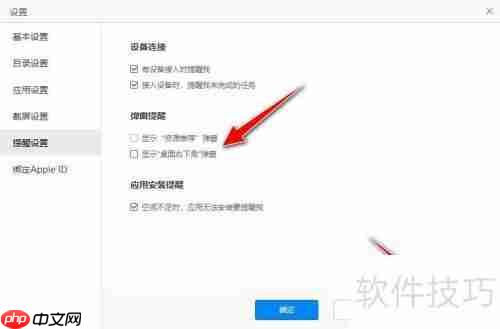
7、 在电脑上启动已安装的91助手程序。
8、 软件主界面打开后,点击右上角的下拉菜单图标。
9、 从下拉菜单中选择“设置”选项。
10、 设置窗口打开后,默认会显示在基本设置栏目中。
11、 切换到提醒设置页面,此时弹窗提醒仍为启用状态。
12、 取消勾选“显示资源推荐弹窗”与“显示桌面右下角弹窗”前的复选框,随后点击应用按钮即可完成设置。
相关阅读
MORE
+- Win11打开软件不是全屏显示怎么办?Win11打开软件不是全屏显示解 07-25 电脑网络不稳定是什么原因 快速解决方法大全 07-25
- 0xc000012f错误代码 原因及修复指南 07-25 计算机中丢失msvcp140.dll 4种修复方法指南 07-25
- 电脑如何更新驱动 图文教程教你轻松搞定 07-25 dns网络服务器未响应是什么原因 教你搞定上网难题! 07-25
- 电脑开机无法进入桌面怎么办 分享5种解决方法 07-25 惠普战99如何装Win7系统?惠普战99使用U盘装Win7教程 07-25
- 华硕主板BIOS功能详解及安全升级操作指南 07-25 168.6.1wifi密码设置 192.168.6.1手机登录管理无线密码 07-25
- 戴尔笔记本电脑SSD安装及性能优化教程 07-25 168.1.8无线网络设置 192.168.1.8手机登录管理wifi密码 07-25
- Windows8显示不是正版怎么解决 07-25 华硕电脑USB接口标准演进及外设兼容性解决方案 07-25
- 系统安装完成后如何设置定时自动备份,保障数据安全指南 07-25 怎样在电脑上录制音频 电脑录音的步骤与方法 07-25
- 惠普台式机显卡升级指南及兼容性详细解析 07-25 系统安装过程中遇到设备识别异常如何排查驱动问题 07-25




























 湘公网安备
43070202000716号
湘公网安备
43070202000716号